エクスプローラーの使い方2
リボンを非表示にする
リボンが邪魔な場合、非表示にすることが出来ます。
右上の上向きのアイコンをクリックすると非表示になります。

リボンは非表示になり、再表示させるには右上の下向きのアイコンをクリックします。
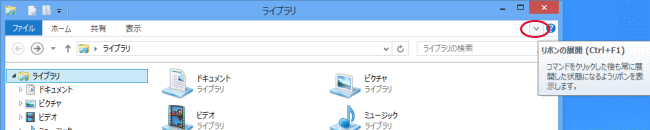
プレビューウィンドウや詳細ウィンドウの表示
Windows 7ではプレビューウィンドウは画面右に、詳細ウィンドウは画面下にあり、それぞれ個別の設定で表示する必要があり、面倒な操作方法となっていました。但し、両方を同時に表示出来ました。方法を知らない方も多かったと思います。
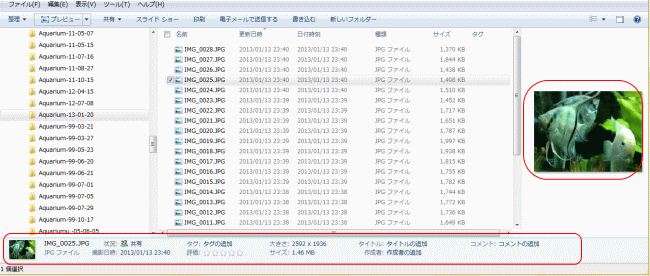
ところが、Windows 8では、「表示」タブに「プレビューウィンドウ」、「詳細ウィンドウ」があり、どちらかを画面右に表示します。
閉じるには、「プレビューウィンドウ」、「詳細ウィンドウ」を再度クリックします。
プレビューウィンドウの表示。
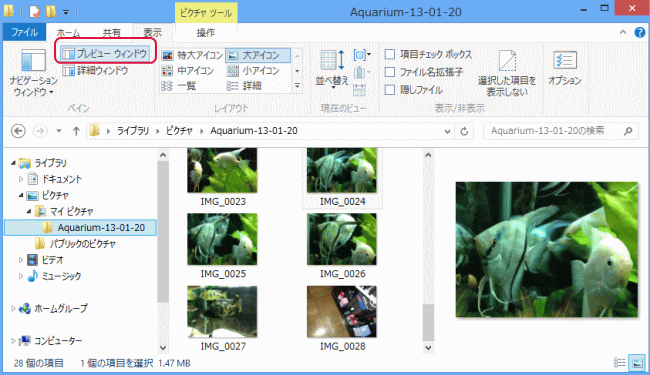
詳細ウィンドウの表示。
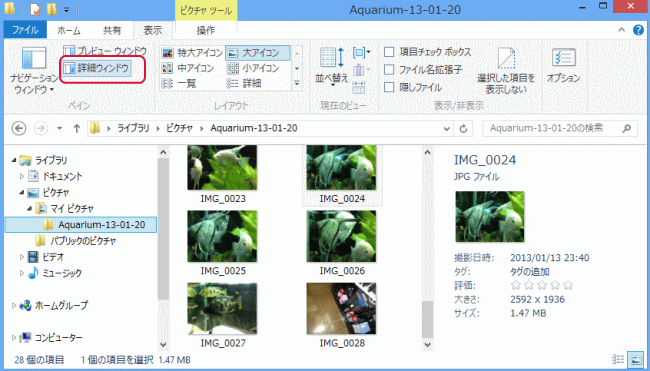
リボン上のショートカットキー
エクスプローラーを開いている状態でAltキーを押すと利用可能なショートカットキーがリボン上に表示します。

更に、ここではH(ホーム)を押しましたが、ホームにあるショートカットキーを表示します。

ショートカットキーを記憶している人はほとんどいないと思いますし、ネットで検索しならがショートカットキーを使うのであれば逆に時間がかかり意味の無いことになってしまうので便利な機能ではないでしょうか。
コンテンツメニュー
- ■Windows8使い方講座
- ■Windows 8の特徴
- ■Windows 8の基本操作
- アプリの起動
- アプリの終了
- アプリの操作1
- アプリの操作2
- スナップ
- スタート画面の
デザイン変更 - スタート画面の
IE10の基本 - スタート画面の
IE10の使い方1 - スタート画面の
IE10の使い方2 - Windows 8のメール
- Microsoft アカウントの
設定 - スタート画面のアプリの
メールの設定方法 - スタート画面のアプリの
メールの使い方 - Windows 8の
デスクトップ - デスクトップにコンピューターやフォルダーを置く
- コントロールパネル
- デスクトップ画面の変更
- オリジナル写真を背景画像に変更する方法
- 背景画像の変更「マイ テーマ」の変更方法
- 背景画像の変更
Windowsの標準テーマ
の変更方法 - エクスプローラーの操作
- エクスプローラーの使い方
- エクスプローラーの使い方
その2 - エクスプローラーの
アイコンの変更方法 - ウィンドウの操作
- タスクバーの操作
- ジャンプリスト
- ■インターネットと
ネットワーク設定 - ■Windows 8のアプリ
- ■Windows 8の設定





